Excel: 日付を月と年の形式に変換する方法
Excel では、次のいずれかの数式を使用して日付を月と年に変換できます。
式 1: 日付を月と通年に変換します (例: 01/2022)
=TEXT( A1 , "mm/yyyy")
式 2: 日付を月と年の最後の 2 桁に変換します (例: 01/22)
=TEXT( A1 , "mm/yy")
式 3: 日付を短い月と通年に変換します (例: 2022 年 1 月)
=TEXT( A1 , "mmm. yyyy")
式 4: 日付を満月および通年に変換します (例: 2022 年 1 月)
=TEXT( A1 , "mmmm yyyy")
各数式は日付がセルA1にあることを前提としていることに注意してください。
次の例は、実際に各式を使用する方法を示しています。
例 1: 日付を月と通年に変換する
次の式を使用して、日付を月と年に変換できます。
=TEXT( A2 , "mm/yyyy")
この数式をセル B2 に入力し、その数式を列 B の残りの各セルにドラッグします。
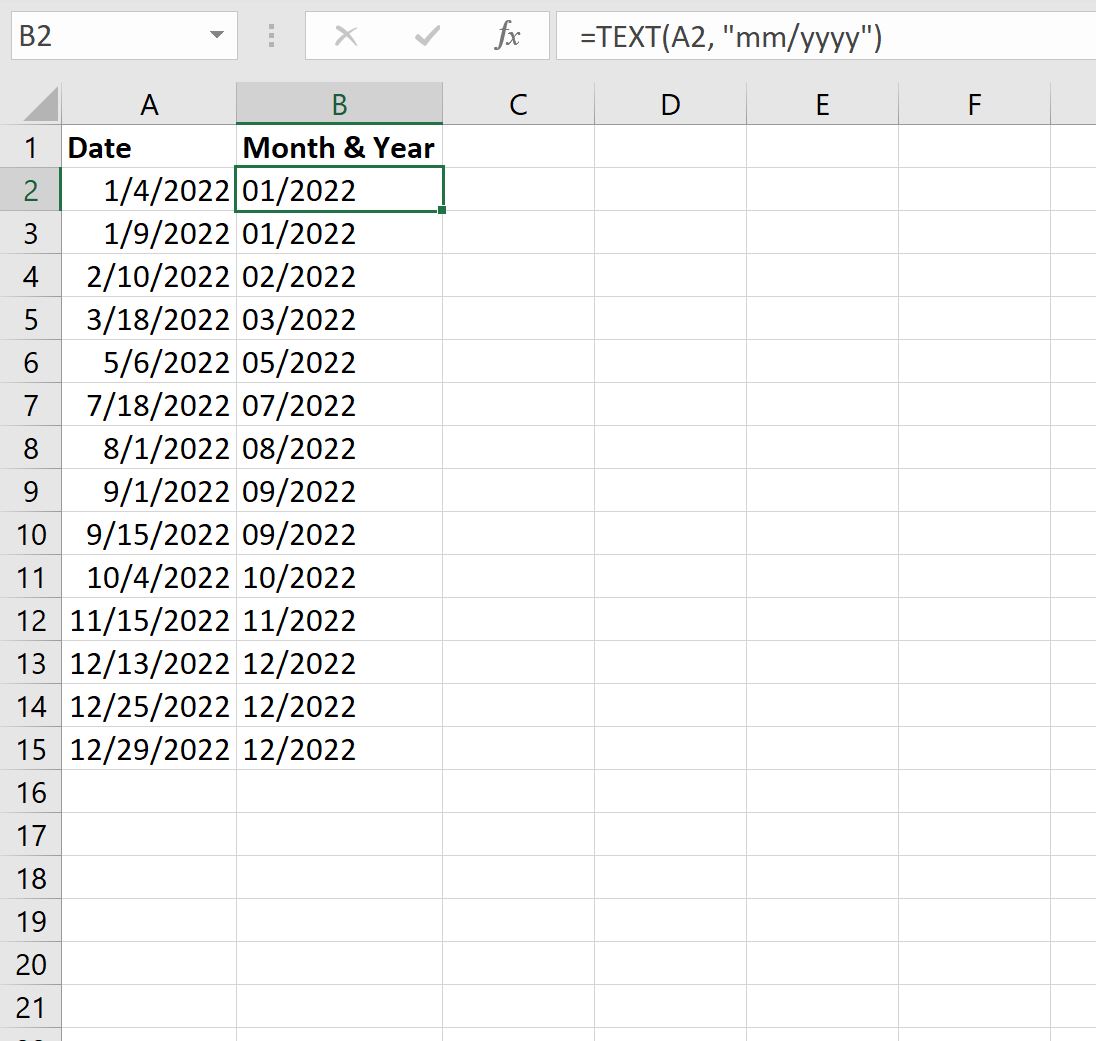
列 B には、列 A の各日付の月と年が表示されます。
例 2: 日付を月と年の最後の 2 桁に変換する
次の式を使用して、日付を月と年の最後の 2 桁に変換できます。
=TEXT( A2 , "mm/yy")
この数式をセル B2 に入力し、その数式を列 B の残りの各セルにドラッグします。
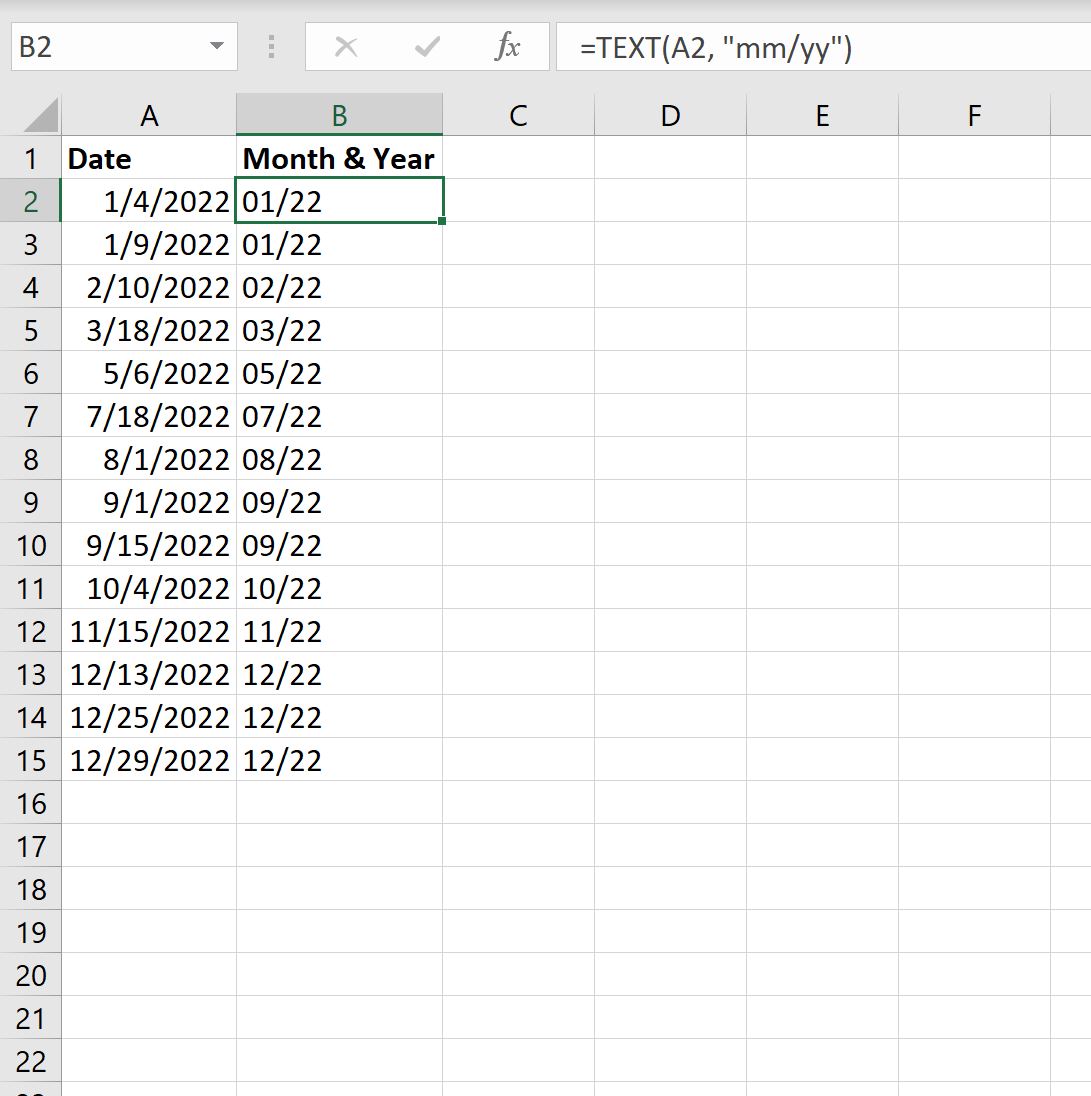
列 B には、列 A の各日付の月と年の最後の 2 桁が表示されます。
例 3: 日付を短い月と通年に変換する
次の式を使用して、日付を月の短縮名と完全な年に変換できます。
=TEXT( A2 , "mmm. yyyy")
この数式をセル B2 に入力し、その数式を列 B の残りの各セルにドラッグします。
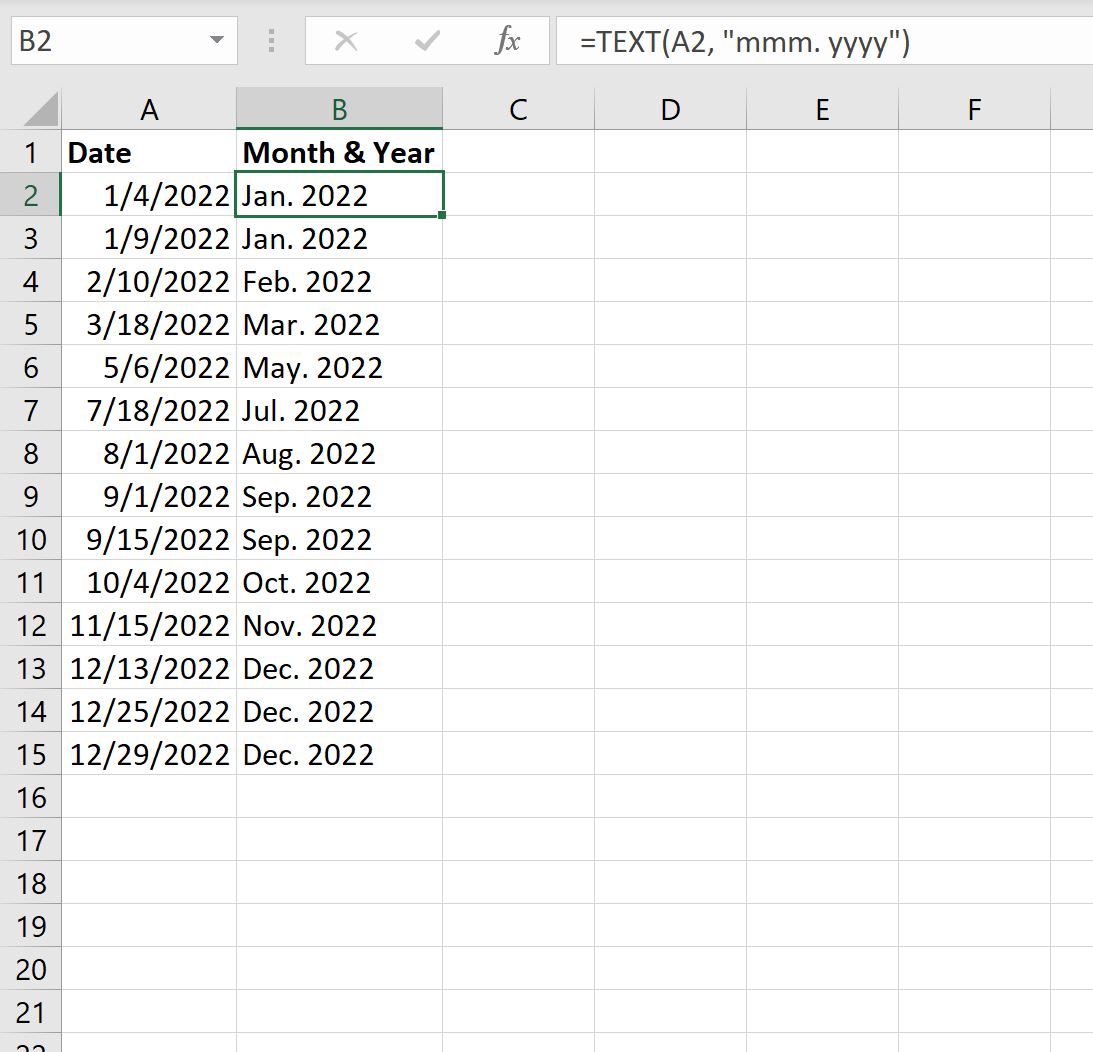
列 B には、列 A の各日付の短縮月と正式な年が表示されます。
例 4: 日付を月と年に変換する
次の式を使用して、日付を完全な月名と完全な年に変換できます。
=TEXT( A2 , "mmmm yyyy")
この数式をセル B2 に入力し、その数式を列 B の残りの各セルにドラッグします。
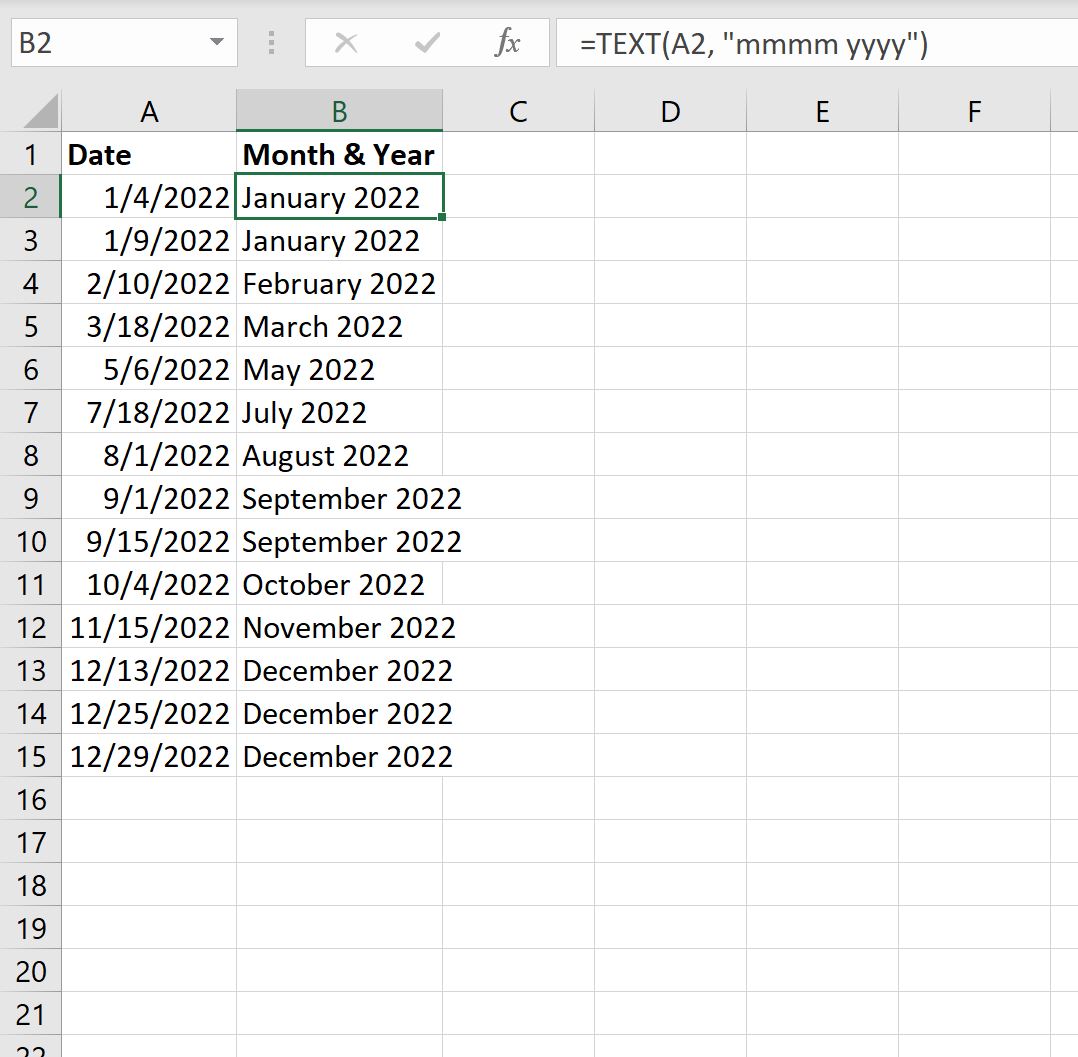
列 B には、列 A の各日付の月全体と年全体が表示されます。
追加リソース
次のチュートリアルでは、Excel で他の一般的なタスクを実行する方法について説明します。
Excelで日付を四半期と年に変換する方法
Excel で時刻なしで日付を比較する方法
Excelで日付を月ごとにフィルターする方法